適用於 Windows (10/11)/Mac 的 15 大最佳 4K 視頻轉檔器
4K 因其具有更清晰的畫面和更高的清晰度而廣受歡迎。尤其是當 GoPro、DJI、iPhone、佳能宣布能夠以高達 60/120fps 的速度拍攝 4k 10 位 HDR 視頻時,4K視頻得到了更多的關注度。但是您的 PC 真的準備好播放 4K 視頻了嗎?您的 4K 電視真的準備好升檔 480p、720p 或 1080p 視頻了嗎?恐怕情況并沒有那麼樂觀。目前很多時候您需要 4K 視頻轉換器來轉檔 4K 超高清視頻以修復視頻播放錯誤問題或將視頻轉換為 4K 分辨率以獲得更清晰的圖像質量。
因此,我們找到了市面上最好的15款4K轉檔軟體供您選擇。您可以用他們來將4K轉檔1080p, 1080p轉4K, 或是轉檔其他視頻格式。
2024 年 15 大最佳免費 4K 視頻轉換器 [已更新] |
||
軟體 |
優勢 |
評分 |
快速 4K 視頻轉換,在質量和大小之間取得最佳平衡。 |
Windowsreport: |
|
無需下載外部軟件即可將 4K 視頻轉換為低分辨率文件。 |
Trustpilot: |
|
使用高級視頻編輯選項轉換 4K 視頻。 |
G2: |
|
為 Mac、iPhone 和 iPad 轉碼 4K 視頻。 |
App Store: |
|
初學者無需了解晦澀的參數即可在線轉換 4K 視頻。 |
Trustpilot: |
|
面向高級用戶的開源 SD/HD/4K 視頻轉碼器。 |
G2: |
|
對來自任何來源的 4K/HD 視頻進行編碼。 |
Capterra: |
|
基本的視頻和音頻文件轉換任務。 |
Talkhelper: |
|
在線 4K視頻下載和轉換。 |
Trustpilot: |
|
適合具有基本 4K 視頻轉換需求的初學者。 |
Trustpilot: |
|
處理你扔給它的任何影片,無論編解碼器或分辨率如何。 |
CNET: |
|
需要 4K 視頻轉換和編輯的高級專業人員。 |
G2: |
|
4K、高清和標清文件的全面視頻轉換和編輯。 |
Caoterra: |
|
導出4K 格式視頻並增強視頻質量。 |
CNET: |
|
支持雲存儲的基本視頻轉換器。 |
CNET: |
|
正在尋找4K 2160p 視頻轉換的最佳解決方案?
Winxvideo AI 是一款直觀、快速的 4K 視頻轉換器程序,具有高級硬件加速功能。您可以將 2K/1080p 升級到 4K,以便在 4K 屏幕上享受最佳質量,並迅速將 4K 降級到任何分辨率、編解碼器或格式,以節省空間或在更多設備上播放。沒有文件大小限制、廣告、水印或軟件崩潰問題。
為什麼需要 4K 視頻轉換器?
人們對 4K 電視很感興趣,但是擁有 4K 屏幕並不意味著您在屏幕上觀看的所有內容都是 4K[1]. 由於大多數視頻仍然是高清或全高清分辨率,並且大多數 4K 電視都無法升檔視頻,因此在體驗真正的 4K 之前,您仍然需要先使用 4K 轉檔軟體將視頻轉換為 4K 分辨率。
另一方面,由於 4K 本身的特殊屬性,仍然非常需要將 4K 視頻降檔為較低分辨率。
- 4K 視頻分辨率高 (3840x2160p),是 1920x1080p 像素分辨率的 4 倍。
- 幀間/幀內壓縮的比特率可能在 100-600mbps 之間,因此文件大小驚人地龐大 - 超過 GB。
- 4K幀率最高可達 VFR 60/120fps。與1080p 60fps 視頻相比,4K影片對硬件的要求很高,並且在編輯時會有音頻視頻不同步錯誤。
- 4K視頻通常採用計算機密集型AV1或HEVC編解碼器編碼,10bit色彩格式,運算量大,對PC、剪輯軟件等要求較高。
因此,當您將 4K文件從相機移動到舊 PC 計算機進行播放時、使用 Premiere Pro 或其他編輯軟件編輯4k 視頻時、在 YouTube 或其他社交平台上分享4K視頻時,體驗不是很好。通常,斷斷續續的播放和高 CPU 使用率會讓您在動力不足的計算機上感到沮喪。導入 4K素材時彈出"不支持的視頻編解碼器"、"缺少編解碼器"等錯誤消息也很常見。或者出現編輯 4K 視頻時播放突然變慢,上傳高分辨率視頻文件可能會異常冗長等問題。
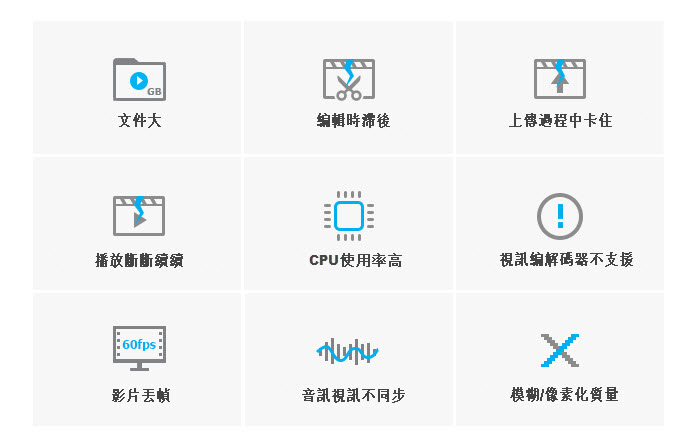
如果您不打算更新動力不足的計算機工作,或者即使在 4K 視頻播放器的幫助下,4K處理性能仍然不穩定,強烈建議您尋找功能強大的 4K視頻轉換器來消除所有麻煩的 4K問題。
在這一節中,我們分享了一份精心挑選的適用於 Windows 和 Mac 的頂級付費和免費 4K視頻轉換器列表,以滿足您的 4K 視頻轉換需求(4K轉1080p或1080p轉4K)。
#1. Winxvideo AI
最適合快速 4K 視頻轉換,並在質量和大小之間取得最佳平衡。
- 支持系統: Windows (11/10/8/7), macOS (Ventura or earlier)
- Windowsreportp評分: 4.8

Winxvideo AI 是頂級 4K 視頻轉換器之一,可讓您最終控制 4K、5K、8K、HD 1080p 和大型視頻文件,無論它們保存為 .mov、.mp4、.mkv 還是以 H.264、HEVC、VP9、AV1 視頻編解碼器編碼。它使您能夠將幾乎所有設備的 4K 分辨率縮小到 1080p 或 720p,而不會出現抖動/斷斷續續的問題,並利用基於 AI 的視頻超級分辨率[2]以最佳質量將 1080p 放大到 4K UHD,以完美適應更大的 4K 屏幕。您甚至可以自由轉換其他文件格式,如 DivX、AVI、WMV、WebM、MTS、MPEG2、VOB 等。
如今,您的智能手機、佳能、索尼、GoPro 或 DJI 的單反/無反相機可以拍攝高質量的 4K 視頻,但視頻文件的大小會迅速膨脹。當您的存儲卡用完或您想在互聯網上共享其中一個文件時,這會很痛苦。 WinX的視頻轉換器可以壓縮 4K並將其大小從 GB 調整為 MB 而不會降低質量。它還具有一個基本的 4K 視頻編輯器來剪切/合併/裁剪 4K 文件。
Winxvideo AI 具有獨特的3 級硬件加速技術,利用了 NVIDA CUDA/NVENC、AMD、 Intel QSV,M1/2芯片,提升4k視頻編解碼處理效率。同時,高質量引擎和去隔行引擎進入高速檔,以確保快速轉換時的 4K 超高質量。這有助於快速轉換 4k 視頻,並實現更高的視頻大小壓縮比,只有細微的像素級質量差異!
優點:
- GPU加速,47X實時更快的速度。
- 批量轉換。允許 4K 視頻放大和縮小。
- 用於 PC、電視、手機、平板電腦、遊戲系統等的配置文件列表不斷增加。
- 將大型 4K 視頻文件大小減小 90% 且質量無損。
缺點
- 無法將視頻刻錄到 DVD。
#2. HDconvert.com
最適合在不下載外部軟件的情況下將 4k 視頻轉換為低分辨率文件。
- 支持系統: web-based
- Trustpilot評分: 2.3
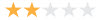
HDconvert.com 是一個乾淨、安全的在線視頻轉換器,已經存在多年。它能夠將 4K/HD 視頻免費轉換為 MP4、MOV、AVI、MKV、FLV、3GP 和其他音頻格式。此外,您可以利用其高級選項將視頻質量調整為全高清、UHD 4K、將視頻編解碼器更改為 HEVC、將音頻比特率調整為 40MB/s、刪除音軌、剪切視頻等。
與其他在線 4k 視頻轉換器相比,HDconvert 的主要優勢之一是沒有文件大小限製或視頻長度限制。這意味著您可以輕鬆上傳大於 1GB 的文件。而且速度非常快,速度高達 900 幀/秒。
儘管 HDconvert.com 擁有高達 900 幀/秒的快速轉換,但在我們的測試中上傳時間非常慢。同時,使用免費版本的最終視頻會附帶水印,輸出質量限制為 720p 或更低。如果您想將視頻上轉換為 4K,您需要升級到其高級選項,起價為每月 4.99 美元,以享受高達 3 倍的轉換速度,並以高達 4K 的無水印質量保存視頻。
要使用 HDconvert.com 將您的 4K 視頻快速轉換為 MP4 或其他格式,您可以按照以下步驟操作。將源視頻上傳到在線 4k 視頻轉換器,單擊下一步然後從視頻格式列表中選擇一種視頻格式,如 MP4,單擊下一步並選擇視頻質量 720p(您也可以升級到其基本訂閱以將視頻轉換為 1080p 或4k 質量),調整編解碼器和比特率等視頻設置,啟用通知,然後單擊轉換 1 文件開始轉換。
優點
- 無需安裝第三方軟件。
- 沒有文件大小限制。
缺點
- 除非您升級到高級版,否則導出的視頻將帶有水印並且沒有視頻升級到 4k。
- 轉換速度不穩定。
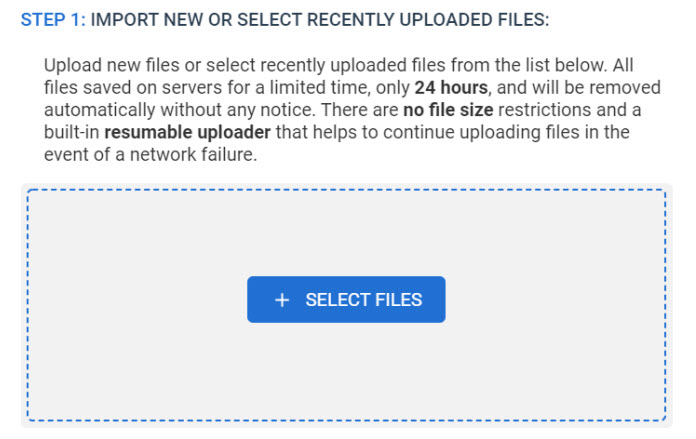
#3. Flexclip Free Video Converter
最適合使用高級視頻編輯選項轉換 4k 視頻。
- 支持系統: web-based
- G2評分: 4.4

我們的 4K 視頻轉換器列表中的第三個是FlexClip Video Converter. 這是一個在線但無廣告的無水印視頻轉換器。您可以很好地完成 4k 視頻轉換工作,尤其是在將 4k 視頻壓縮為其他分辨率選項(如 360p、480p、720p 或 1080p)時。它還為您提供了獲得所需格式的選項,如最流行的 MP4 和 WebM,以及從低、中到高的質量選項。
Flexclip 與其說是視頻轉換器,不如說是在線視頻編輯工具。完成 4k 視頻轉換後,您可以進入其內置的視頻編輯器對轉換後的 4k 文件進行一些編輯,例如添加文本、濾鏡、旋轉視頻等,並將您的新作品分享到 YouTube 等迅速地。
優點
- 內置視頻編輯器。
- 現代和簡單的界面。
- 這是免費的。沒有廣告或水印。
- 無需下載或安裝軟件。
缺點
- 沒有將視頻升級到 4K 分辨率的選項。
- 有限的輸出格式選項。
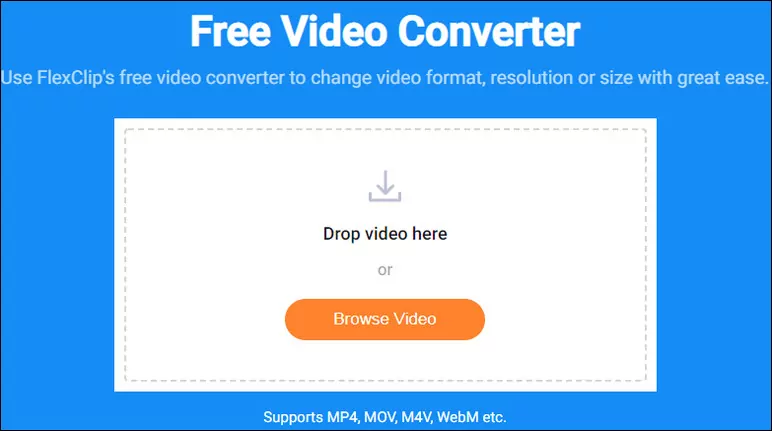
#4. Video Converter 4K/HD 4+ from Sergii Koval
最適合為 Mac、iPhone 和 iPad 轉碼 4K 視頻。
- 支持系統: iOS, macOS
- App Store評分: 3.7

Video Converter 4K/HD 4+, 由 Sergii Koval 開發,專為 iPhone iPad 用戶設計,可轉換細節清晰、動作流暢的 4k/1080p 視頻。您還可以調整視頻大小、旋轉視頻、刪除元數據、自定義視頻設置,如格式類型、比特率、幀率、採樣率等。最新版本是 1.8.3。除了適用於 iPhone 和 iPad,它還可以在帶有 Apple M1 芯片或更高版本的 Mac 上運行。它是我們 4k 視頻轉換器列表中唯一可以直接從 App Store 下載的程序之一。因此,如果您想在您的 iDevice 上轉碼超高清視頻文件而不用擔心惡意軟件或間諜軟件,使用它絕對是安全的。
Video Converter 4K/HD 4+ 內置視頻編輯功能。有了它,您可以加快或減慢 4k 文件、修剪和合併視頻、在 4k 視頻上添加文本內容或貼紙等等。特別是,它專為社交網絡輸出 4k 和高清視頻而設計,例如臉書、Instagram。
此 4k 視頻轉換器僅適用於 Apple 生態系統。如果您需要在 Windows 或 Android 平台上對 4k 視頻進行編碼,則需要求助於其他視頻轉碼器程序。
優點
- 為社交媒體調整 4k 大小。
- 更多編輯選項,包括修剪、合併、添加貼紙、轉場等。
缺點
- 輸出格式僅限於 MP4、M4V 和 MOV。它不是 Windows 就緒的。
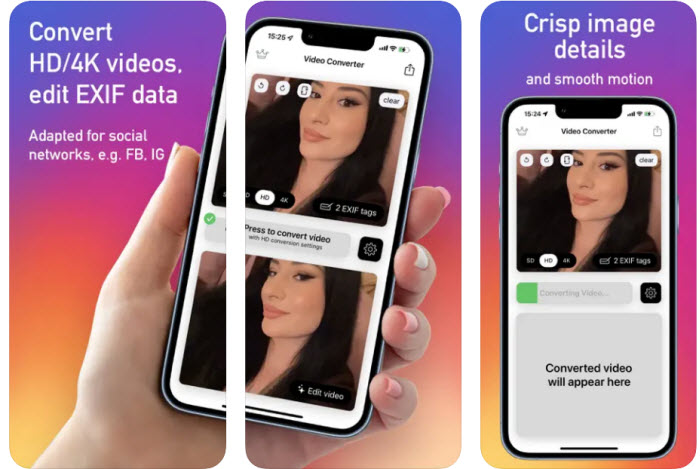
#5. FreeConvert
最適合初學者在線轉換 4k 視頻而無需了解晦澀的參數。
- 支持系統: web-based
- Trustpilot評分: 4.5

FreeConvert 是一款簡單的在線文件轉換器,可幫助您免費轉換最大 1GB 的大型 4K/HD 視頻文件,無論它們是保存在您的設備、Dropbox、Google Drive 還是 URL 上。它將 60 多種視頻格式轉換為流行的視頻格式,如 MOV、FLV、MP4、MKV、AVI、WMV、3GP、OGV、WebM 和音頻格式,如 OGG、WAV、MP3、FLAC、AAC、M4A 等。您甚至可以將其轉換為 Xbox、iPad、iPhone、Android、Kindle 和 PSP 等視頻設備。
您可以在轉換前完全控制視頻參數,無論是視頻編解碼器、屏幕尺寸、縱橫比、幀速率、音頻編解碼器、比特率、通道還是音量。基本的編輯功能可供您剪切、旋轉和翻轉視頻、添加字幕以及使音頻淡入淡出。
在我們的測試中,與桌面 4k 視頻轉換器相比,上傳和轉換 4k 視頻需要很長時間。免費版每天限制為 25 個視頻轉換,除非您升級到高級版,否則在線工具中充滿了廣告。
如果您有小於 1GB 的較小 4K 文件,請按照 FreeConvert 指南免費轉換 4K 視頻。單擊選擇文件按鈕上傳您的 4K 內容(不超過 1GB),選擇目標視頻格式,然後從高級設置 > 視頻屏幕尺寸中選擇所需的分辨率,然後點擊轉換按鈕以在線啟動 4k 視頻轉換。
優點
- 支持超過 2000 個文件轉換。
- 添加來自 Google 雲端硬盤、Dropbox 和 URL 的視頻以進行轉換。
缺點
- 包含廣告。
- 高級版提供高級功能。
- 沒有為導出的視頻設置分辨率的選項。
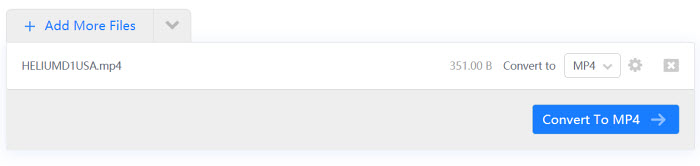
#6. Handbrake
最適合高級用戶的開源 SD/HD/4K 視頻轉碼。
- 支持系統: Windows, Linux, macOS
- G2評分: 4.1

Handbrake 是一種開源視頻轉碼器,可以將 4K(4096x2160 和 3840x2160)或 2K 素材免費轉換為 MP4 和 MKV 等流行格式。它還可以用作免費的 4k 升級軟件,包括 4k 預設,以便您可以為 Roku、Apple TV 4k、Chromecast 等支持 4k 的設備導出 2160p 內容。
Handbrake 在 2018 年的 1.1.0 版本中開始支持 4K。現在您可以升級到最新的 Handbrake v1.5.1,這是 Handbrake 1.5 的重建版,以獲得更流暢的硬件加速 4k 視頻轉換。但請確保在 Windows PC 上安裝 Microsoft.NET 桌面運行時版本 6.0.0 或更高版本。
我們使用免費的 4k 視頻轉換器體驗到的好處是在排隊功能中支持批處理。這對於一口氣自由編碼一個充滿 4k x265 文件的文件夾特別有用。此外,更新後的英特爾快速同步使用英特爾 OneAPI 視頻處理庫有助於在我們的測試中更快地進行 4k 視頻轉碼。
手剎不是很平易近人的樣子。儘管它包含一些可用於自定義精確編碼設置、調整幀速率等的選項,但它在某種程度上意味著某種學習曲線,特別是如果您只是初學者。
因此,使用 Handbrake 轉換 4k 視頻有點複雜,因為有很多調整。但是如果不調整高級設置,您可以快速完成這項工作。開始了。打開 Handbrake,加載 2160p 視頻文件。從預設中選擇一種格式,您可以在其中導出 4K HEVC MKV 視頻或選擇 MP4、WebM 或 MKV 等輸出格式。此外,分辨率可以從尺寸部分提高到 8k 4320p。如果您想將 4k 文件縮小為 1080p 或更低分辨率的視頻,您還可以從列表中選擇 1080p 或 720p 現成的配置文件。保持設置不變,然後單擊開始編碼按鈕開始轉碼 4K 視頻文件。
優點
- 免費和開源。
- 許多高級設置選項。
- 直接DVD轉換器。
- 支持大量編解碼器庫,如 HEVC、H.264、VP8、DivX 等。
缺點
- 支持有限的輸出文件格式。
- 對於初學者來說不是那麼用戶友好。
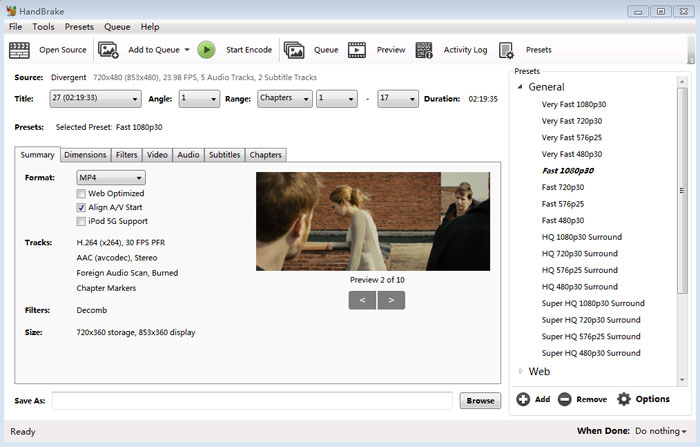
#7. VideoProc Converter
最適合編碼任何來源的 4K/HD 視頻。
- 支持系統: Windows, macOS
- Capterra評分: 4.3

儘管 VideoProc Converter 在 4 年前首次亮相,但它確實給我們留下了深刻的印象。作為一款萬能的視頻轉換器,您不僅可以將 4K/HD/SD 視頻轉換為任何格式、分辨率或編解碼器,還可以進行一些高級編輯,甚至視頻錄製和調整。根據我們的測試,VideoProc Converter 可以很好地處理 4k 視頻,無論是 HDR、HEVC 還是 10 位,並憑藉其直觀的界面一口氣完成轉換任務。
VideoProc Converter 專為 GoPro 用戶設計。它甚至支持來自最新 GoPro Hero 11 的任何 4K 視頻。如果您在播放 4K 錄像時遇到任何問題,您可以利用視頻轉換器對原始素材進行去抖、去噪、色彩校正,甚至去除魚眼。
VideoProc Converter 的大小為 49 MB,與其他桌面軟件相比,這是相對龐大的。我們很遺憾地發現藍光轉換功能被排除在軟件之外。
優點
- 支持視頻編解碼器,如 HEVC、H.264、VP8、DivX 等。
- 專為 GoPro 視頻設計。
缺點
- 該工具不適用於 Linux。
- 免費試用只允許轉檔 5 分鐘的媒體文件。
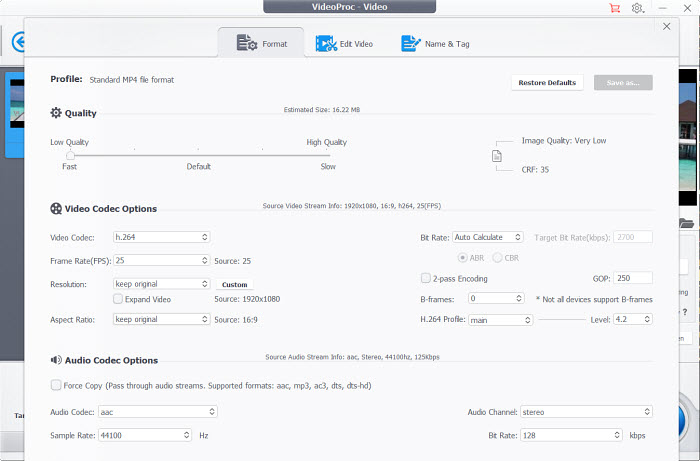
#8. Acrok Video Converter Ultimate
最適合基本的視頻和音頻文件轉換任務。
- 支持系統: Windows, macOS
- Talkhelper評分: 3.7

Acrok Video Converter Ultimate 被列入頂級 4K 視頻轉換器列表,因為它能夠將 4K/1080p 視頻(尤其是從 Blackmagic 攝像機輸出的視頻)轉換為與 Premimere pro CC、Vegas Pro 17、Davinci resolve 等編輯軟件兼容的視頻格式.
Acrok Video Converter Ultimate 支持幾乎所有相機或攝像機的 4K 視頻輸出,例如佳能、尼康、索尼、松下、JVC、Blackmagicdesign 等。它還支持 NVIDIA CUDA 和 ATI Stream 加速技術,可快速流式傳輸 4K 視頻。
似乎 Acrok 需要更改視覺外觀,因為界面看起來已經過時了。此外,自定義選項有限,輸出文件的質量不如其他 4k 視頻轉換工具。
優點
- 穩定的轉換速度。
- 一次處理多個視頻文件。
缺點
- 免費版為導出的視頻加水印。
- 比其他類似工具貴一些。
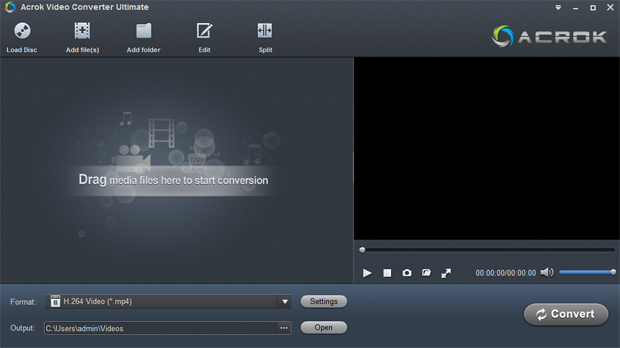
#9. 4K Video Downloader
最適合在線 4k 視頻下載和轉換。
- 支持系統: Windows, macOS, Linux
- Trustpilot評分: 4.5

如果您想保留來自 YouTube 等在線平台的一些剪輯,並將它們存儲在本地計算機中,4K 視頻下載器可以勝任這項任務。它是一款支持 4K 的視頻轉換器,可以將來自各種社交網站的 4K 和 360 度視頻(包括字幕)轉換為 MP4、MKV,并快速直接保存到計算機。任何超高清質量的視頻都可以同樣的 4k 分辨率下載。只需轉換來自 YouTube 的剪輯,選擇所需的質量以及格式(.mp4 或 .mkv),然後下載。
它在最佳 4k 視頻轉換器中排名第九,僅僅是因為在安裝過程中偶爾會出現安裝文件錯誤。同時,4K Video Downloader 的 URL 有時會因某些原因而更改。下載程序時,這會引發一些困惑。此外,它正式提到能夠抓取 YouTube 內容,如果未經版權所有者許可,這可能構成版權侵權。我們尊重當地法律,不提倡這樣做。
優點
- 能夠下載4K內容。
- 它支持 YouTube、Vimeo 等網站。
缺點
- 官方網址經常更換,顯得可疑,不可信。
- 可供選擇的輸出選項有限。
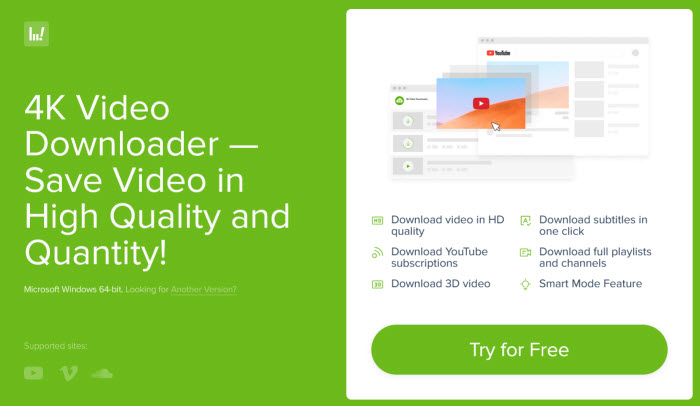
#10. Any Video Converter
最適合有基本 4k 視頻轉換需求的初學者。
- 支持系統: Windows,macOS
- Trustpilot評分: 3.4

Any Video Converter 的推出能夠轉換任何視頻文件,包括 4K UHD 視頻。它擁有與一長串選項相當廣泛的兼容性,包括。 100 多個輸入和 160 多個輸出。這意味著您可以快速進行視頻轉換,而無需修改複雜的參數。您還可以保證將 4K 60fps HEVC 視頻轉換為 H.264 或將分辨率從 4K 降低到 1080P 或 720P,以便在功率不足的設備上流暢播放。
Nvidia NVENC、AMD 和 Intel QSV 硬件加速已啟用以實現轉換加速。可以享受 DVD 刻錄、視頻編輯和播放等附加功能。
個人 4k 視頻轉換經驗表明,它輸出的質量遠不如原始 4K。通常,有馬賽克,您會注意到 buggy 在窗口中播放空白屏幕。更糟糕的是,AVC 將包含您不需要的捆綁額外軟件,並不斷催促您購買專業版。
但如果您重視它的功能,請按照以下步驟學習如何在任何視頻轉換器中導出 4K。啟動該工具,單擊添加視頻從本地驅動器加載源文件,從配置文件列表中選擇一種格式,展開視頻選項和音頻選項以根據需要調整文件,展開基本設置並調整視頻大小為 3840x2160p,然後單擊 Convert New 開始將視頻編碼為 4k 分辨率。
優點
- 支持DVD視頻提取。
- 包含過濾器和效果。
- 經常更新。
缺點
- 安裝過程中安裝了不必要的軟件。
- 轉換 4K 視頻需要很長時間。
- 轉換後的視頻在某種程度上是像素化的。
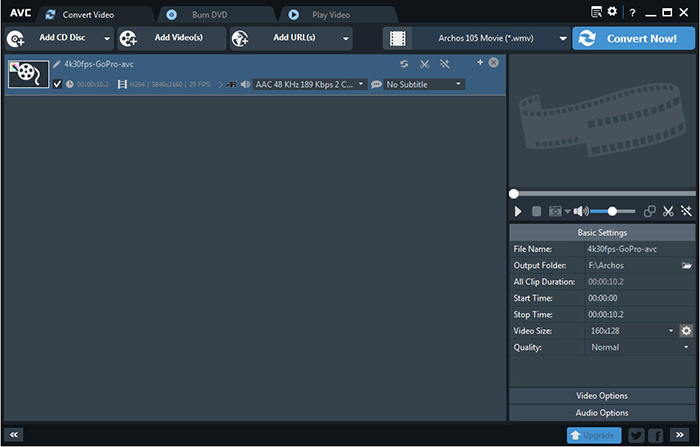
#11. VLC Media Player
最適合處理你扔給它的任何視頻,無論編解碼器或分辨率如何。
- 支持系統: Windows, Linux, macOS
- CNET評分: 4.2

VLC 被稱為免費的令人印象深刻的媒體播放器,無需下載額外的編解碼器即可播放 4K、8K 和其他視頻/音頻文件。它還可以將視頻從一種存儲標準轉換為另一種存儲標準,包括 MP4、MKV、WMV、AVI、MOV、RAW 等。從 3.0 版開始,如果播放 4K 時卡頓,VLC 也可用作免費的 4k 到 1080p 視頻轉換器。
儘管 VLC 主要用於播放媒體文件,但它具有許多編輯功能。您可以剪切或裁剪 4K 視頻、反轉文件等。
VLC 默認是一個媒體播放器。轉換 4K 視頻可能有點混亂,因為界面中沒有“導出”或“轉換”按鈕。同時,硬件加速主要應用於高清/4K視頻解碼,而非編碼。這意味著轉碼 4k 視頻可能比專業視頻轉換器軟件慢一點。
如果您不打算下載任何第三方 4K 視頻轉換器,VLC 仍然是一個不錯的選擇。您可以按照分步教程使用 VLC 轉換 4k 視頻。打開程序,單擊“媒體”按鈕>“轉換/保存”按鈕,單擊“+添加...”並選擇要轉換的 4k 視頻源,單擊“轉換/保存”按鈕,選擇視頻的文件名並從中選擇所需的格式配置文件下拉列表中,單擊開始以開始轉換。
優點
- 它是免費和開源的。
- 能在所有平台上工作。
- 支持最大的視頻和音頻編解碼器庫。無需外部編解碼器。
- 提供視頻和音頻下載選項。
缺點
- 4k 視頻轉換需要很多時間。
- 沒有編輯工具。
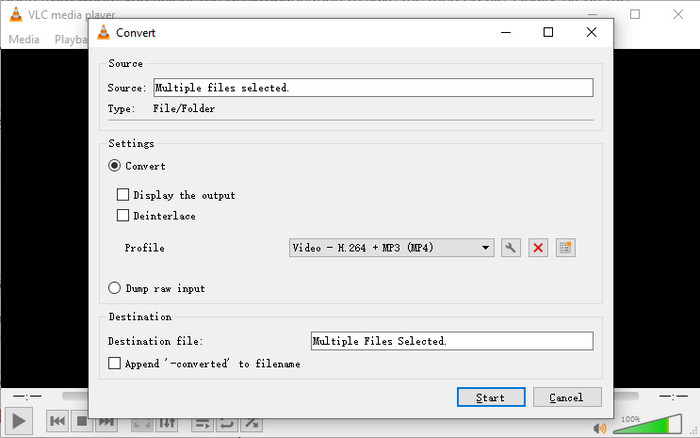
#12. FFMPEG
最適合需要 4K 視頻轉換和編輯的高級專業人士。
- 支持系統: Windows, Linux, macOS
- G2評分: 4.5

FFmpeg 是一個免費的開源軟件項目,包含 libavformat、libavcodec、libavutil、libavdevice 等,可供應用程序使用。它精通與媒體文件相關的每項任務,無論是媒體壓縮、文件類型轉換還是視頻錄製。它能夠在渲染後將具有巨大數據大小的 4k 轉換和壓縮為一個緊湊的文件(大約 800 到 20MB)。
除了在解復用、解碼、處理、編碼和設置方面具有極大的靈活性外,FFmpeg 還可以裁剪、流式傳輸、合併來自不同來源的音頻和視頻,並以極快的速度執行許多其他任務。
FFmpeg 不如其他 4k 視頻轉換器,因為它的學習曲線有點陡峭。幾乎 99% 的用戶害怕使用該工具,因為他們不知道如何使用它或不知道什麼是命令行。
優點
- 支持大量格式,包括 HEVC、H.264、MPEG-4、ProRes、SWF 等。
- 提供視頻流和網絡託管功能。
- 能在 Linux、OS X 和 Windows 上工作。
缺點
- 它令人生畏,初學者也不容易使用。
- 令人困惑的文檔。

#13. Wondershare Uniconverter
最適合 4K、高清和標清文件的全面視頻轉換和編輯。
- 支持系統: Windows, macOS
- Caoterra評分: 4.6

Uniconverter 是滿足您 4k 視頻轉換需求的首選工具。它具有現代界面,擁有所有基本功能,從視頻/音頻轉換、錄製、壓縮、下載到編輯。它能夠將 4k 視頻轉換為近 1000 多種格式以及主流設備的預設配置文件。此外,視頻傳輸、批處理和 DVD 刻錄可滿足更高級用戶的需求。
Uniconverter 因其一站式視頻處理商店而廣受讚譽。如果您支付訂閱費用,您將獲得很多好處。除了視頻轉換之外,它還有助於進行更多的視頻編輯,例如視頻背景去除、視頻合併等。
它有點貴,而且 HEVC 轉換在我們的測試中相對較慢。與此同時,試用版的用戶將不得不忍受廣告誘導您升級到高級版。
優點
- 使用音頻旁白錄製屏幕。
- 刻錄到光盤。
- 支持轉換VR和製作GIF。
缺點
- 混亂的界面。
- 不是最便宜的選擇。
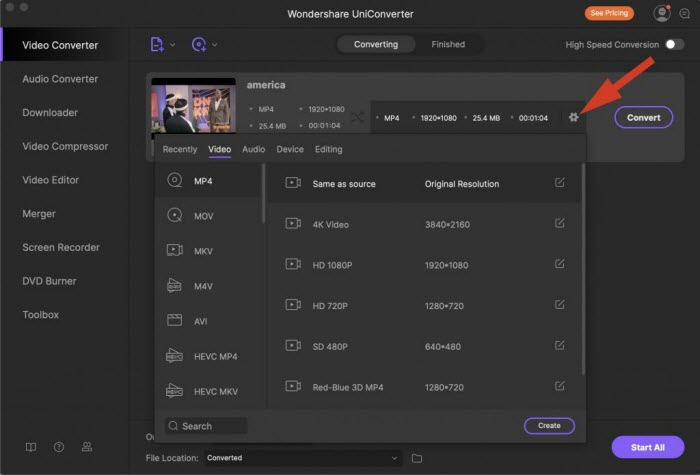
#14. AnyMP4 Video Converter
最適合導出 4K 視頻並增強視頻質量。
- 支持系統: Windows, macOS
- CNET評分: 4.5

AnyMP4 video Converter 是一款出色的視頻轉換程序,可幫助您將 4K ultraHD、1080p、HD 和普通視頻轉換為多種格式,如 MP4、MOV、MKV、AVI、WMV,甚至 3D 視頻。它還包括 4K HEVC 視頻、4K H.264 視頻、4K WebM 視頻等的最新配置文件。這意味著您甚至可以將視頻轉換為 4k 文件,以便在支持 4k 的屏幕上欣賞它。
我們將 AnyMP4 添加到最佳 4K 視頻轉換器排行榜的主要原因之一是其直觀的選項可以提高低分辨率視頻的視頻質量。具體來說,您可以通過將低分辨率 720p 或 1080p 視頻升級為更高分辨率的 4k 視頻來獲得卓越的質量,優化亮度和對比度,消除類似污垢的視頻噪音,並通過單擊按鈕減少抖動。這使得它足以與其他視頻轉換軟件競爭。
此外,您還可以旋轉和翻轉視頻、修剪視頻長度、合併視頻剪輯並將它們導出到單個文件、啟用 3D 設置、應用視頻效果、為源視頻添加文本/圖像水印。
優點
- 提供 2D 到 3D 的轉換。
- 一鍵式視頻質量增強。
- 支持超過 200 種視頻格式。
缺點
- 免費版的功能有限。
- 除非您升級到付費版本,否則無法啟用英特爾加速。
- 轉換過程中偶爾會出現軟件崩潰。
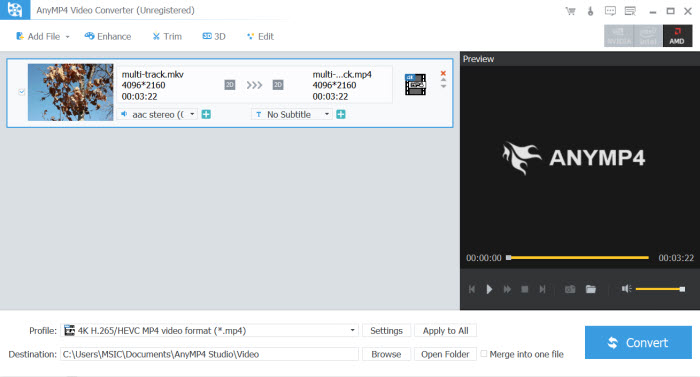
#15. DivX Software
最適合支持雲存儲的基本視頻轉換。
- 支持系統: Windows, macOS
- CNET評分: 3.6

DivX 軟體 是一款屢獲殊榮的 Windows 和 Mac 視頻軟件,具有三個組件,包括高質量視頻播放器、媒體服務器和 DivX 轉換器。使用 DivX Converter,您可以將高質量的 HEVC、DivX、AVI 和 MKV 轉換為最高 4K。該軟件還可以幫助您將大型 4K 視頻轉換為小型視頻,而不會明顯降低質量。
DivX Converter 具有許多其他高級選項,例如非加密 DVD 備份、基本視頻編輯、雲連接、Wavefront 並行處理、目標量化器等。
該程序有時會凍結。大多數時候,快速的轉換速度只限於付費用戶。此外,除非您為 DivX 付費,否則您可能會被廣告轟炸。但您可以從 Google Drive 和 Dropbox 導入視頻,獲得音頻增強、更多配置文件、更多自定義設置選項以及專業版更快的轉換速度。
優點
- 提供更高程度的大型視頻壓縮。
- 支持雲連接和 DVD 備份。
缺點
- 您可能會無意中安裝其他軟件。
- 免費版包含廣告和加售。
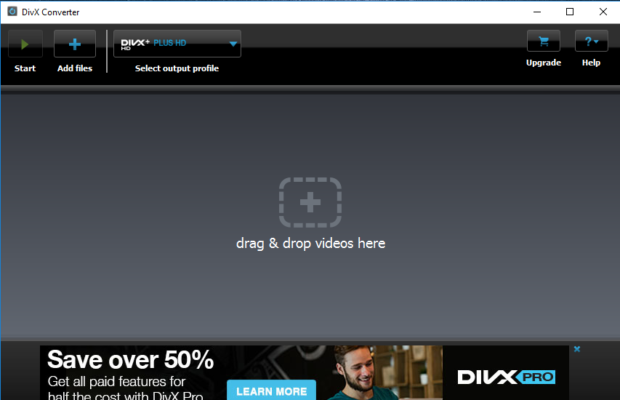
如何在 Windows 10/11 和 Mac 上快速無損地轉換 4K 大視頻
上面列出的4k視頻轉換器是轉換4k視頻的好幫手。但是你知道如何針對多樣化的場合對4k視頻進行解碼和編碼嗎?以下部分將介紹如何將 4K 視頻編解碼器從 HEVC 轉換為 H.264 以獲得更好的兼容性,將 4K 壓縮為 1080p HD 以縮小視頻尺寸,以及如何借助 Winxvideo AI 將 720p/1080p HD 升級為 4K 以獲得更好的質量。
指導 1. 如何將 4K HEVC 轉換為 H.264 MP4?
它解決了什麼問題?如果您遇到過“不支持編解碼器”錯誤的問題,可能是因為 HEVC 用於編碼 4K 視頻。 Windows 10 或 11 不支持解碼 HEVC,除非您事先安裝 HEVC 編解碼器擴展。這樣,您可以嘗試以下步驟並使用最兼容的編解碼器 H.264。
第一步: 在 Windows 11/10/8/7 上免費下載並安裝 Winxvideo AI。啟動程序並單擊 + 視頻按鈕以在計算機上加載要轉換的 4K (HEVC) 視頻。免費的 4k 視頻轉換器支持任何 4k 視頻源,無論是保存在 XAVC S-I、XAVC HS、MOV、MP4、MKV、Cineform、Prores 等格式。此外,您還可以插入多個視頻片段進行批量轉換。
第二步: 眨眼間,Output Profile 窗口彈出,轉到 General Profiles > 選擇MP4 Video (h264+aac) > 點擊Done開始。
Step 3. 如有必要,單擊瀏覽按鈕指定輸出文件夾路徑。然後點擊運行按鈕將 HEVC 編碼的 4K 視頻轉碼為 H.264 MP4。然後您可以隨意將最終視頻導入您的編輯程序,並在 Windows PC/Mac、iPhone iPad、Android、Xbox One、PS4、HDTV 等設備上流暢地播放。
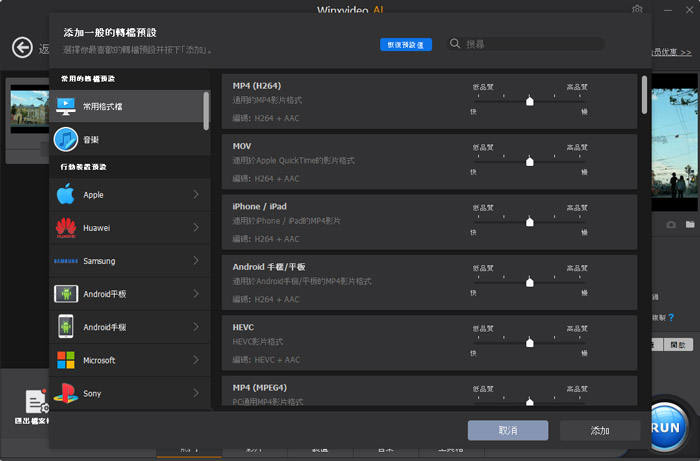
指導 2. 如何將 4K 轉換為普通 1080P?
它解決了什麼問題?據報導,只有 2.4% 的顯示器支持高達 3840x2160p 的分辨率。仍然有很多設備無法處理 4k 分辨率的視頻。此外,對於大多數筆記本電腦來說,4K 的工作負載太重,而且比 108p 或其他高清視頻大得多。因此,如果您想節省更多硬盤空間、計算機顯示器或 GPU 不支持 4K,則必須將 4k 視頻降級到 1080p 或更低。這是詳細的指南。
第一步: 按照相同的步驟將大型 4K 超高清視頻導入此 4K 視頻轉換軟件。
第二步: 選擇輸出格式。您可以繼續使用源 4K 視頻格式,或選擇 MP4 作為輸出格式以獲得更好的兼容性。
第三步:點擊齒輪狀的設置按鈕,進入參數設置窗口。然後單擊“分辨率”以打開下拉菜單,其中有多種分辨率可供您選擇。然後您可以選擇將分辨率從 3840x2160p 降低到 1920x1080p,為了在手機、遊戲機、台式機等設備上獲得出色的圖像質量,始終推薦使用這種分辨率。
您還可以選擇降低視頻比特率,將 4K 60fps 幀率降低到 30fps,更改寬屏顯示的縱橫比,或在此參數設置窗口中更改音頻設置。 Winxvideo AI 能夠將 4k 視頻大小縮小 90% 以上,僅具有像素級差異。
第四步: 點擊運行按鈕開始轉換和壓縮 4K 視頻。然後您可以在存儲設備、智能手機、雲服務等中存儲更多視頻並更快地上傳視頻。
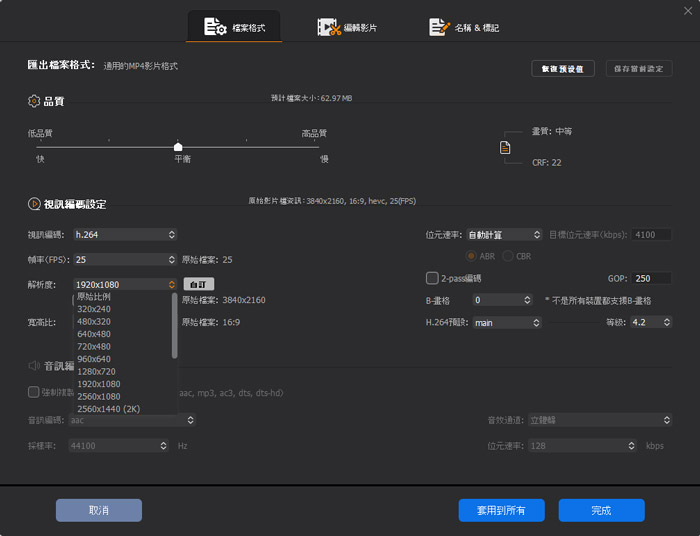
指導 3. 如何將 720P/1080P 轉換為 4K?
當您嘗試觀看 1080p 高清或標清內容時,有時視頻在 4k 電視或其他顯示器上看起來很模糊。這是因為低質量的內容沒有提供足夠的信息來填充 4k 顯示器,因此更大更清晰的屏幕使低質量的內容看起來很差。您可以按照以下步驟將模糊的 SD/HD 質量源升級到最佳質量的 4K,這樣您就可以在出色的 4K 電視/遊戲機上欣賞身臨其境的“升頻”2160p 視頻。
第一步: 免費下載並安裝 1080p 到 4k 轉換器後,單擊 + 視頻按鈕導入 720p 或 1080p 視頻以進行 4k 升級。
第二步: 轉到一般配置文件,然後選擇 4K MP4 視頻作為輸出格式。在選定的配置文件中,您可以將滑塊移動到 HQ/Slow 以提高輸出質量,但它會稍微降低轉換速度。
第三步: 如果您的計算機配置了硬件加速顯卡,請確保您已勾選 Intel/nVIDIA 硬件加速器框。然後點擊 RUN 按鈕以 47 倍的實時速度完成 HD 到 4K 的升級。
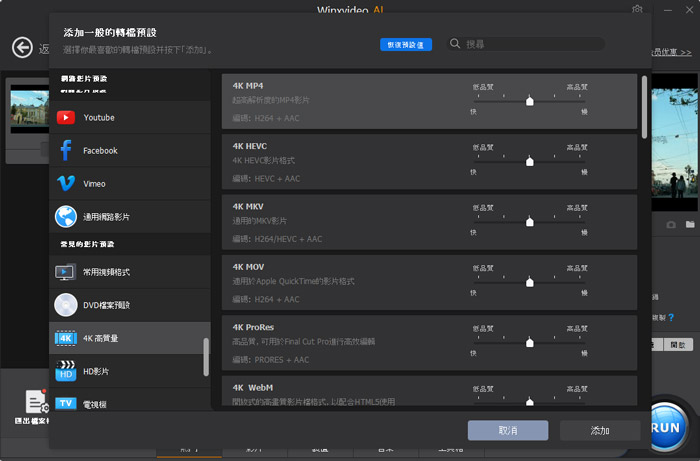
附加指南: 4K 視頻轉換器還有助於將視頻幀速率從 VFR 更改為 BFR,並將視頻轉換為 Prores 編解碼器,這兩者都非常適合視頻編輯。如果您遇到 4k 視頻/音頻不同步或 4K 視頻編輯滯後問題的錯誤,您可以嘗試使用該工具轉換 4k 視頻並在導入到編輯程序之前調整設置。
我們如何測試免費的 4K 視頻轉換器?
自 2006 年以來,WinXDVD Software 已經對數以千計的視頻轉換器工具進行了測試和評級,以幫助您做出更好的決定。無論我們評測的 4k 視頻轉換器的品牌是什麼,它們都受到類似的測試方案:我們在相同的測試環境下使用它們,包括 CPU、GPU、RAM 等。下面我們將解釋我們如何測試和排名這些工具。
1. 產品測試。首先,我們會查看軟件的界面、整體功能,並檢查它們的可用性和易用性。在性能方面,我們逐一試用了這些 4k UHD 轉換器,以檢查視頻轉換速度和 CPU 使用率、最終視頻質量和文件大小。我們還在 HEVC 和 H.264 編解碼器中測試了 4k 視頻,視頻文件大小高達 GB,以查看這些工具是否可以很好地處理視頻編解碼器,或者在轉碼時是否存在崩潰或文件大小限制。
2. 用戶和編輯評論。來自第一手用戶和知名媒體(如 G2、Techradar、CNET 等)的評論被收集為對這些 4k 轉換器進行排名的最重要因素之一。
然後,在得出最終結論之前,我們會採用我們所了解的有關 4K 視頻轉換器的所有信息。
關於 4K 視頻轉換的常見問題解答
Q1. 您可以將視頻轉換為 4K 嗎?
是的。許多程序都進行 4k 放大。但不能保證轉換後的鏡頭會變得更好看。在這一點上,如果質量很重要,原始視頻源、觀看距離和屏幕將發揮重要作用。
確切地說,像素將被拉伸得比它們被拉伸的更大,但圖像質量並不是真正的 4k 質量。如果您在 4k 大屏幕上觀看上轉換後的視頻,它看起來會很糟糕。對於 360p 或 480p 視頻等 SD 質量視頻尤其如此。只有當屏幕很小或觀看距離很遠時,4k 和上轉換視頻之間的抖動才會減少。所以不建議將 SD 視頻轉換為 4k,相反,您可以使用 Winxvideo AI 將 720p 或 1080p 視頻轉換為 4k。
Q2. 如何將 1080p 轉換為 4K?
將 1080p 視頻轉換為 4k 意味著您可以在更大的屏幕上播放它而不會出現像素化問題。對於最近的 4K 電視,它們配備了升級技術,可以升級您的低分辨率內容以填滿整個 4K 電視屏幕。但是如果你想在 PC 上將 1080p 上轉換為 4K,則需要依賴 4k 視頻轉換器軟件。 Winxvideo AI 就是這樣一種工具,內置獨特的運動自適應 4k 縮放算法,旨在智能地將新的插值像素填充到源 1080p 視頻中。
要完成這項工作,只需在您的 PC 上隨意下載 4k 轉換器,加載任何格式的 1080p 源視頻,選擇輸出格式 4K MP4 視頻,單擊“運行”,然後讓程序完成剩下的工作。
Q3. 轉換會影響 4K 質量嗎?
視情況而定。任何視頻壓縮都會導致質量下降,更不用說 4k 視頻轉碼了。但是,如果您只想將 4k 視頻從一種視頻格式轉換為另一種視頻格式,而不調整視頻編解碼器、比特率、幀速率等,則根本不會有質量損失。
Q4. 什麼是最好的 4K 視頻轉換器?
我們已經列出了專為 4K UHD 視頻設計的頂級視頻轉換器,其中 Winxvideo AI 和 Handbrake 處於領先地位。通常,它會有大量的格式選項,可用於將視頻文件更改為不同的格式或緊湊的文件,以便在特定的媒體播放器上播放,或允許更高效的視頻編輯過程、快速共享和更少設備上的空間消耗。您可以根據自己的具體需要選擇一個。但有一些關鍵因素需要考慮。
- 快速 4k 轉換速度:速度是一個關鍵因素。不可用的工具需要很長時間才能將 4K 視頻轉換為 1080p 視頻,更糟糕的是在處理大型 4k HEVC 文件時會崩潰。借助啟用硬件加速的 4k 視頻轉換器是一種切入點,因為它利用 GPU 對 4k 的海量數據進行解碼、處理和編碼,並將 CPU 用於其他任務,從而為您節省大量時間。
- 良好的 4k 壓縮率:好消息是幾乎所有視頻轉換器都可以輕鬆縮小 4k 大小,而壞消息是視頻質量不可避免地會下降。因此,平衡質量和文件大小被認為是最佳 4k 視頻轉換器的關鍵因素。
- 可定制的4k視頻設置:據統計,目前1920x1080的顯示分辨率佔比67%,這意味著無法滿足在屏幕上播放4k。同時,大多數視頻編輯器無法很好地處理可變幀率和 HEVC 編解碼器,在處理 4k 文件時會導致 A/V 同步或編解碼器錯誤。最後,如果4K視頻轉碼器可以讓您調整視頻分辨率、編解碼器、幀率和其他參數,那將是錦上添花。
 免費下載 Winxvideo AI 解決所有 4K 視頻問題 >>
免費下載 Winxvideo AI 解決所有 4K 視頻問題 >>
Q5. 在線 4K 視頻轉換器比桌面軟件好嗎?
不需要。儘管在線 4k 視頻轉換工具易於使用並且無需安裝任何第三方軟件即可完成 4k 轉換過程,但在安全性方面不如桌面程序。
一方面,在線工具可能會威脅隱私。這是因為 4k 視頻轉換必須通過將源文件上傳到第三方服務器來完成。這意味著您的私人文件暴露給網站管理員,您的IP地址和個人信息被有意收集,因此存在洩露的風險。與在線工具相比,桌面 4k 視頻轉換器可以更安全地保護您的隱私。另一方面,在線視頻轉換器有侵入性廣告,您可能會誤點擊這些廣告,從而導致某些病毒或惡意軟件。
Q6. 在 PC/Mac 上轉換 4k 視頻需要多長時間?
這取決於您擁有的硬件和軟件。較新的計算機配備了更快的 GPU,可提供硬件加速的 4K 視頻處理功能。功能強大的視頻轉換器還可能具有專業內核,並利用硬件加速以極快的速度解碼和重新編碼 4K 視頻。在評測最好的 4K 視頻轉換器時,對上述所有工具進行了測試,Winxvideo AI 得到了很好的評價,在 Intel i7-12700K 5.0GHz 上轉換頻率高達 197fps。
Q7. 4k 視頻的最低系統要求是什麼?
要順利處理 4K 視頻文件,請確保使用合格的計算機。這是 4K 播放的最低系統要求。
最低系統要求 |
4K HEVC 視頻播放 |
CPU |
第 7 代 Intel Core i7 (Kaby Lake) 處理器同等或更高,3.5GHz 或更高 |
GPU |
Intel® Iris™ Pro Graphics 5200 |
RAM |
8GB或更大 |
硬盤 |
至少1TB 400M/S 傳輸速度用於 4k 視頻編輯 |
運行系統 |
Windows 11/10/macOS High Sierra 或更新系統 |
接口 |
用於 4k 60fps 的 HDMI 2.0 或 DisplayPort 1.2 |
顯示器 |
確保您的 4k 顯示器設置為以 3840x2160 分辨率運行至少 60Hz 刷新率和 HDCP 2.2 |
編解碼器 |
HEVC 視頻擴展 |
寬帶 |
至少 25 Mbps |
如果您不打算升級電腦系統,處理電腦密集型 4K 視頻有點麻煩,例如卡頓和播放卡頓,您可以藉助 4K 視頻轉換器將 4K 視頻轉碼為更兼容的格式以備後用播放流暢。
外部資源鏈接:
1. 什麼是4k視頻? [wiki]: 4K分辨率已經贏得了廣泛的硬件和軟件支持,正在向1080p高清格式等其他視頻分辨率發起反超。4K超高清(4K UHD)視頻本身就是指一個像素分辨率的視頻4096x2160(4,000 像素、8.8 兆像素、17:9 寬高比)主要用於數字電影,或 3840×2160(8.3 像素、16:9 寬高比)的分辨率主要用於超高清電視。
目前,AV1、HEVC/H265編解碼器和VP9編解碼器正在推動4K超高清視頻的發展。 4K 是 2K 投影儀和 1080p 高清電視分辨率的四倍。在 4K 分辨率下,可以看到圖像上的每個細節和特寫鏡頭。如果在電影中採用驚人的 4096x2160 UHD 分辨率,電影可以在任何角度為觀眾帶來難以形容的前所未有的享受,如水晶般清晰的畫面、閃亮的色彩和超現實的聲音(如果有)。
2. Video Super Resolution[wiki]: VSR 的縮寫,是指將視頻從給定的低分辨率幀提升到高分辨率幀的過程。它旨在不僅恢復更精細的細節,保存粗糙的細節,而且還保持運動一致性。傳統方法包括迭代反投影方法、非參數算法等優化視頻超分辨率任務,而基於深度學習的方法,如 VSRnet、RVSR、EDVR、3D 卷積等,在放大過程中顯著提高視頻質量。
















